Page 1
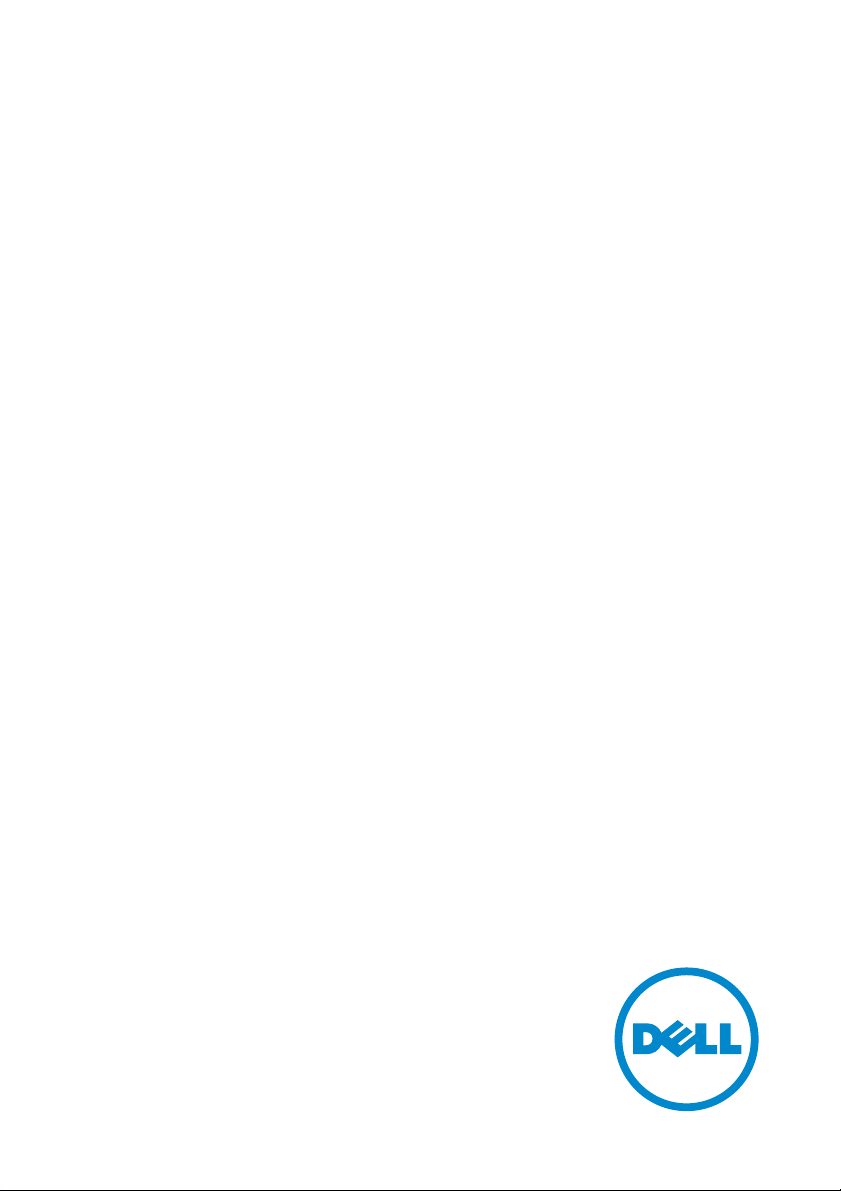
Bezdrôtový prijímač Dell WR517
Používateľská príručka
Model: WR517
Smernicový model: WR517b
Page 2
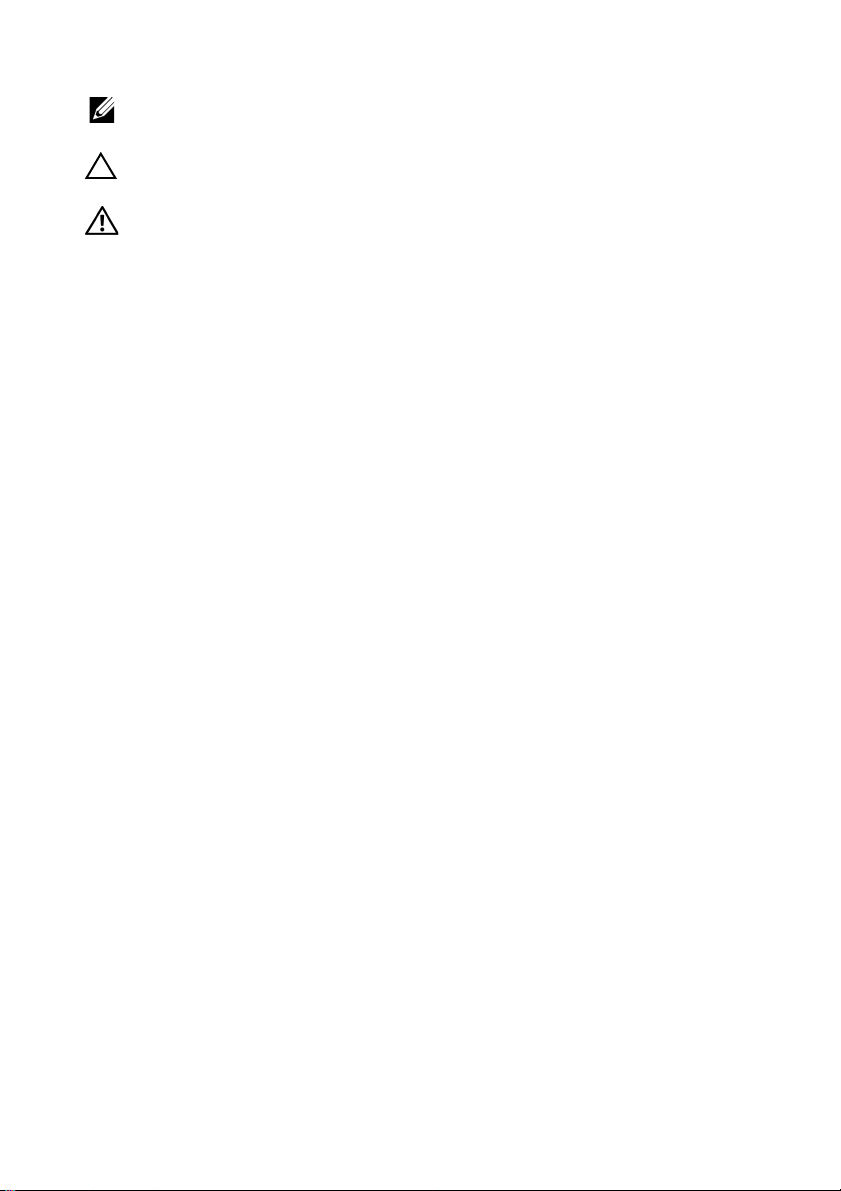
Poznámky, upozornenia a výstrahy
POZNÁMKA: POZNÁMKA označuje dôležitú informáciu, ktorá vám pomôže
lepšie používat’ váš výrobok.
UPOZORNENIE: UPOZORNENIE poukazuje na potenciálne poškodenie
hardvéru alebo stratu údajov v prípade nedodržania pokynov.
VAROVANIE: VAROVANIE označuje potenciálne poškodenie majetku,
zranenie osôb alebo smrt’.
____________________
Autorské práva © 2016 Dell Inc. Všetky práva vyhradené.
tento výrobok je chránený zákonmi USA a medzinárodnými zákonmi týkajúcimi sa autorských
práva duševného vlastníctva. Dell™ a logo Dell sú ochranné známky spoločnosti Dell Inc. v USA
a/alebo v ďalších krajinách. Android, Google, Google Play a ostatné značky sú ochranné známky
spoločnosti Google Inc. Všetky ostatné značky a názvy spomínané v texte môžu byt’ ochrannými
známkami príslušných spoločností.
2016 - 04 Rev. A00
Page 3
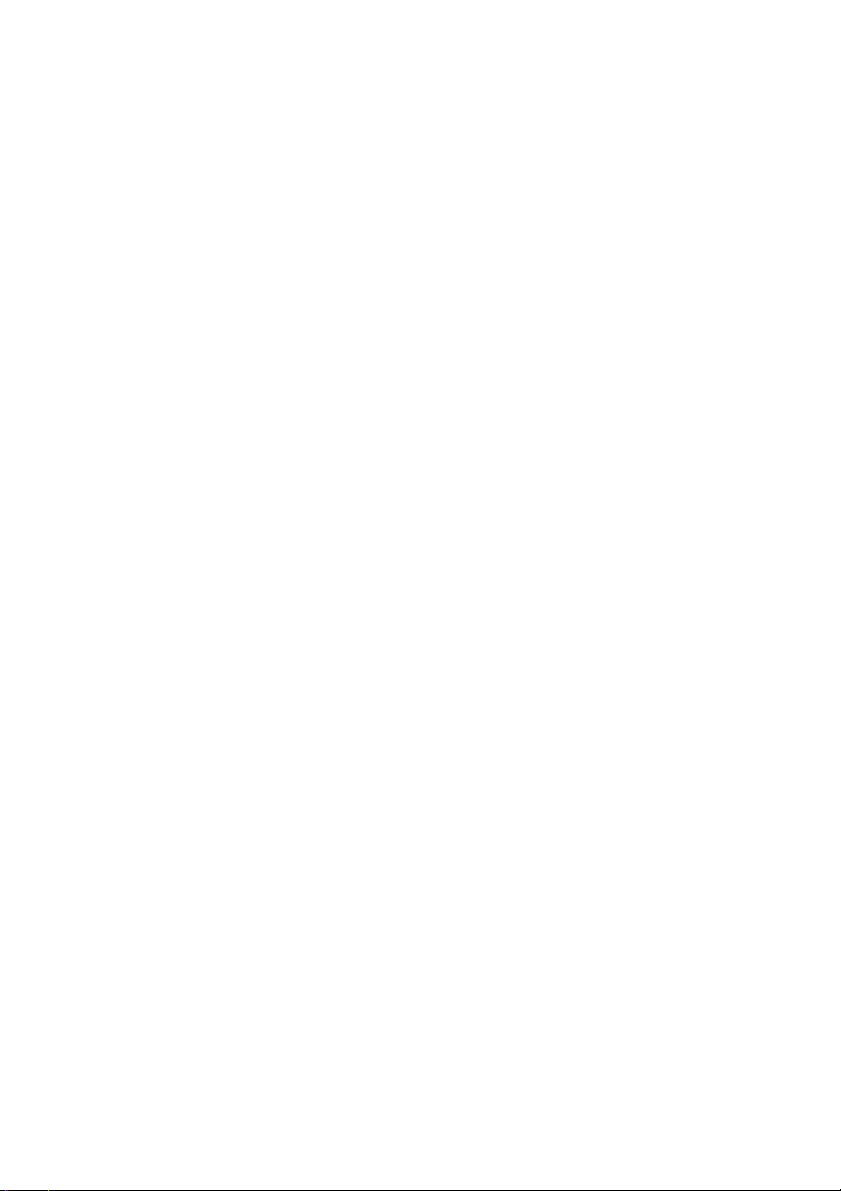
Obsah
Informácie o prijímači. . . . . . . . . . . . . . . . . . . . . . . . . . . . . . . 5
Úvod . . . . . . . . . . . . . . . . . . . . . . . . . . . . . . . . . . . . . . . . . . . . . . . . . . . 5
Obsah balenia . . . . . . . . . . . . . . . . . . . . . . . . . . . . . . . . . . . . . . . . . . . 5
Vlastnosti výrobku . . . . . . . . . . . . . . . . . . . . . . . . . . . . . . . . . . . . . . . 6
Identifikácia dielov a ovládacích prvkov. . . . . . . . . . . . . . . . . . . . . . 7
Parametre bezdrôtového prijímača . . . . . . . . . . . . . . . . . . . . . . . . . . 9
Rozhranie Universal Serial Bus (USB) . . . . . . . . . . . . . . . . . . . . . . 12
Inštalácia prijímača. . . . . . . . . . . . . . . . . . . . . . . . . . . . . . . . 13
Pripojenie bezdrôtového prijímača k obrazovke . . . . . . . . . . . . . . 13
Zrkadlový obraz obrazovky zariadenia na obrazovke . . . . 15
Nastavenie bezdrôtového pripojenia . . . . . . . . . . . . . . . . . . . . . . . 15
Pripojenie obrazovky prostredníctvom funkcie Screencast
alebo Screen Mirror . . . . . . . . . . . . . . . . . . . . . . . . . . . . . . . . . . . . . 17
Riešenie problémov . . . . . . . . . . . . . . . . . . . . . . . . . . . . . . . 36
Problémy špecifické pre produkt . . . . . . . . . . . . . . . . . . . . . . . . . . 36
Problémy špecifické pre rozhranie Universal Serial Bus (USB). . 36
Príloha . . . . . . . . . . . . . . . . . . . . . . . . . . . . . . . . . . . . . . . . . . 37
Oznámenia FCC (len USA) a ďalšie regulačné informácie . . . . . . 37
Kontakt na spoločnost’ Dell. . . . . . . . . . . . . . . . . . . . . . . . . . . . . . . 37
Obsah | 3
Page 4
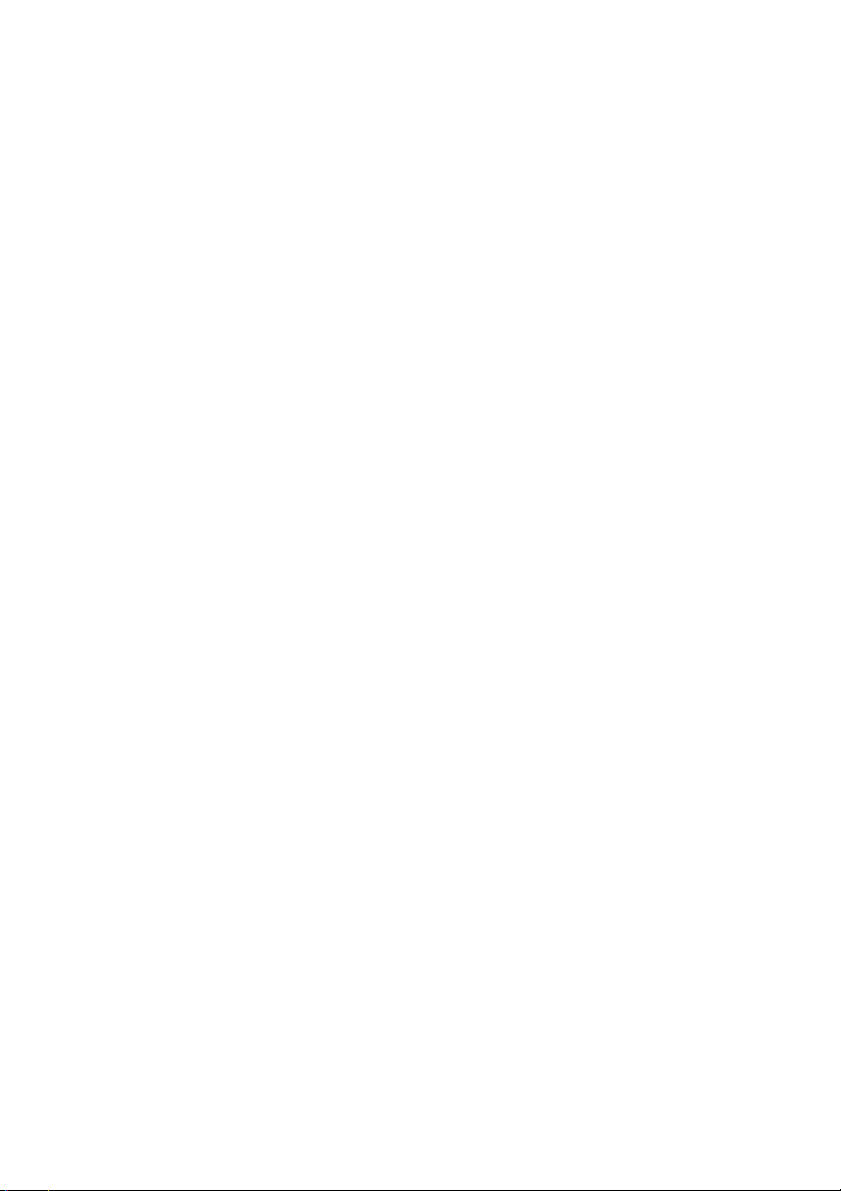
4 | Obsah
Page 5
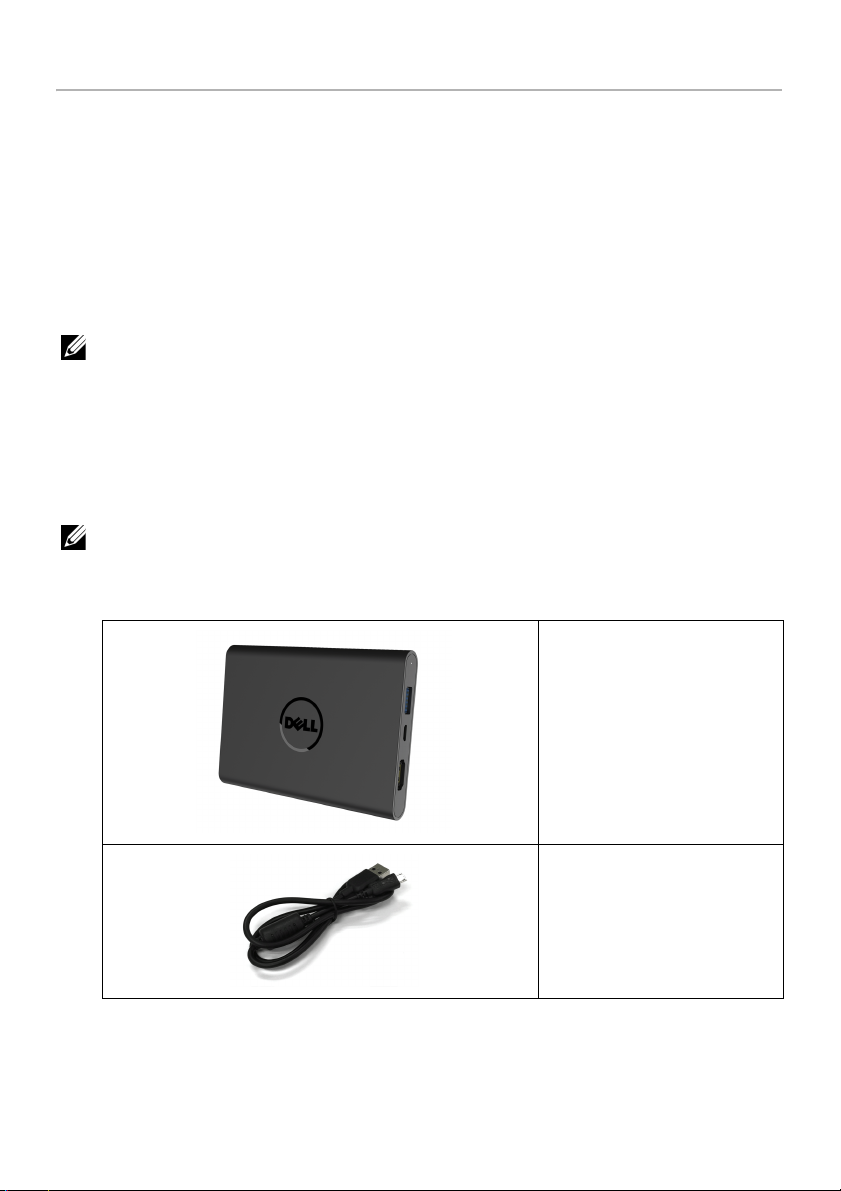
Informácie o prijímači
Úvod
Bezdrôtový prijímač Dell umožňuje zobrazovat’ obrazovku z prenosného počítača, tabletu a
mobilných telefónov na pripojenej obrazovke cez rozhranie Wi-Fi Direct. Keď k
bezdrôtovému prijímaču Dell pripojíte prenosný počítač, tablet a mobilný telefón, môžete
pomocou myši a klávesnice pripojených k prijímaču ovládat’ počítačové zariadenie
(prenosný počítač, tablet alebo mobilný telefón).
POZNÁMKA: Bezdrôtový prijímač je vybavený anténou rádiového vysielača/
prijímača, takže vám odporúčame udržiavat’ bezpečnú vzdialenost’ najmenej 20 cm
medzi vami a prijímačom.
Obsah balenia
Bezdrôtový prijímač sa dodáva s nižšie uvedenými súčast’ami. Skontrolujte, či ste dostali
všetky súčasti, a ak niečo chýba,
POZNÁMKA: Niektoré položky môžu byt’ voliteľné a nemusia byt’ k bezdrôtovému
prijímaču priložené. Niektoré funkcie alebo médiá možno nebudú v určitých krajinách
k dispozícii.
Kontakt na spoločnost’ Dell
.
Bezdrôtový prijímač
Micro USB kábel
Informácie o prijímači|5
Page 6
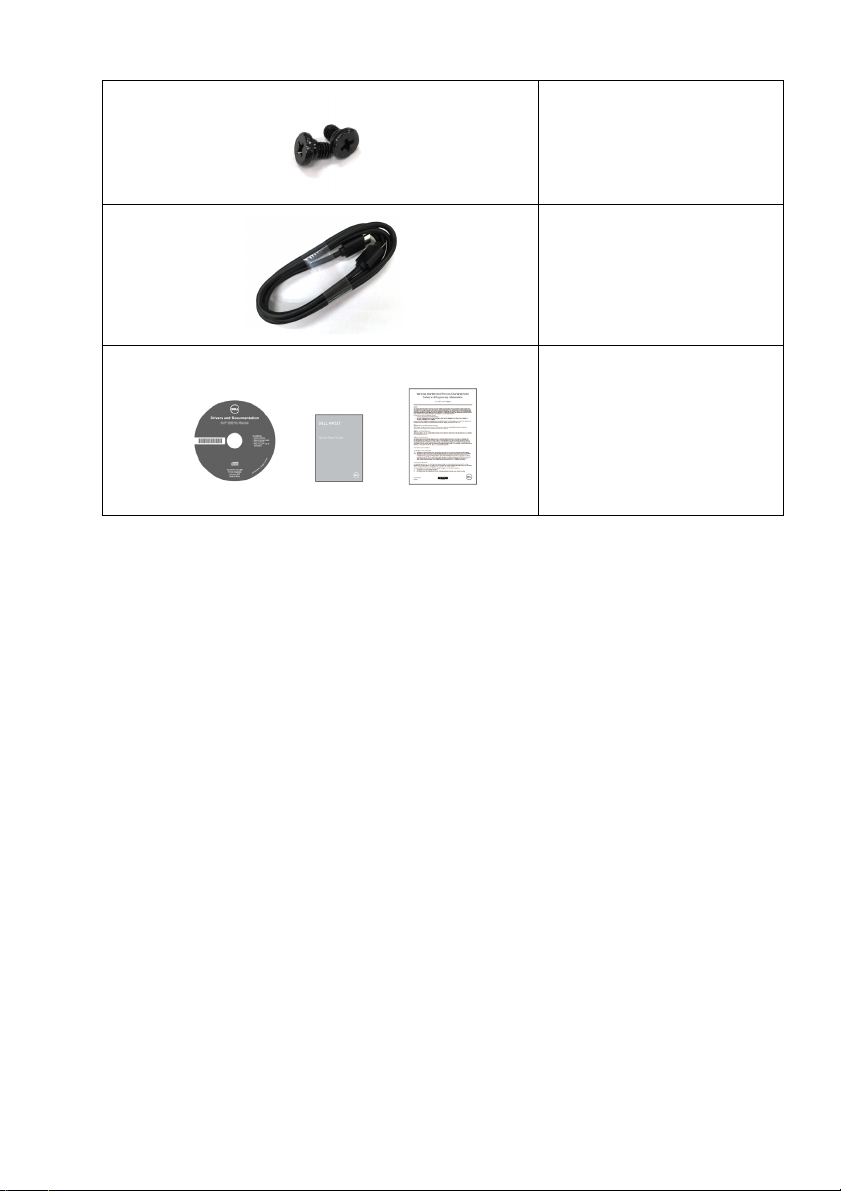
Skrutky
Kábel HDMI
• Médium s ovládačmi a
dokumentáciou
• Príručka rýchlym
spustením
• Informácie o bezpečnosti
a predpisoch pri
bezdrôtovom nabíjaní
Vlastnosti výrobku
Bezdrôtový prijímač Dell WR517 má tieto vlastnosti:
• Bezdrôtové pripojenie cez IEEE 802.11 ac, Bluetooth a Screencast.
• Možnost’ pripojenia zjednodušuje a uľahčuje pripojenie so starými a novými
systémami.
• Ovládače a aplikácie Screenovate, ktoré dokážu podporovat’ ďalšie a vylepšené
funkcie zdieľania zariadení HID pre systém Windows
• Zásuvka na bezpečnostnú zámku.
• Hodnotenie EPEAT Silver.
• Znížený obsah BFR/PVC.
®
7/8.x/10, budú zahrnuté.
6 | Informácie o prijímači
Page 7

Identifikácia dielov a ovládacích prvkov
Pohľad sprava
Menovka Popis Použitie
1 Port HDMI Prepojte prijímač a obrazovku káblom HDMI.
2 Port Micro USB Pripojte k portu USB downstream na obrazovke a
budete mat’ k dispozícii napájanie.
3 Prepojovací
downstream port USB
4 LED indikátor Siganlizuje stav napájania prijímača. Ak stále svieti
Pripojte USB klávesnicu a myš.
biela, prijímač je zapnutý. Ak indikátor nesvieti,
prijímač prestal pracovat’.
Informácie o prijímači|7
Page 8
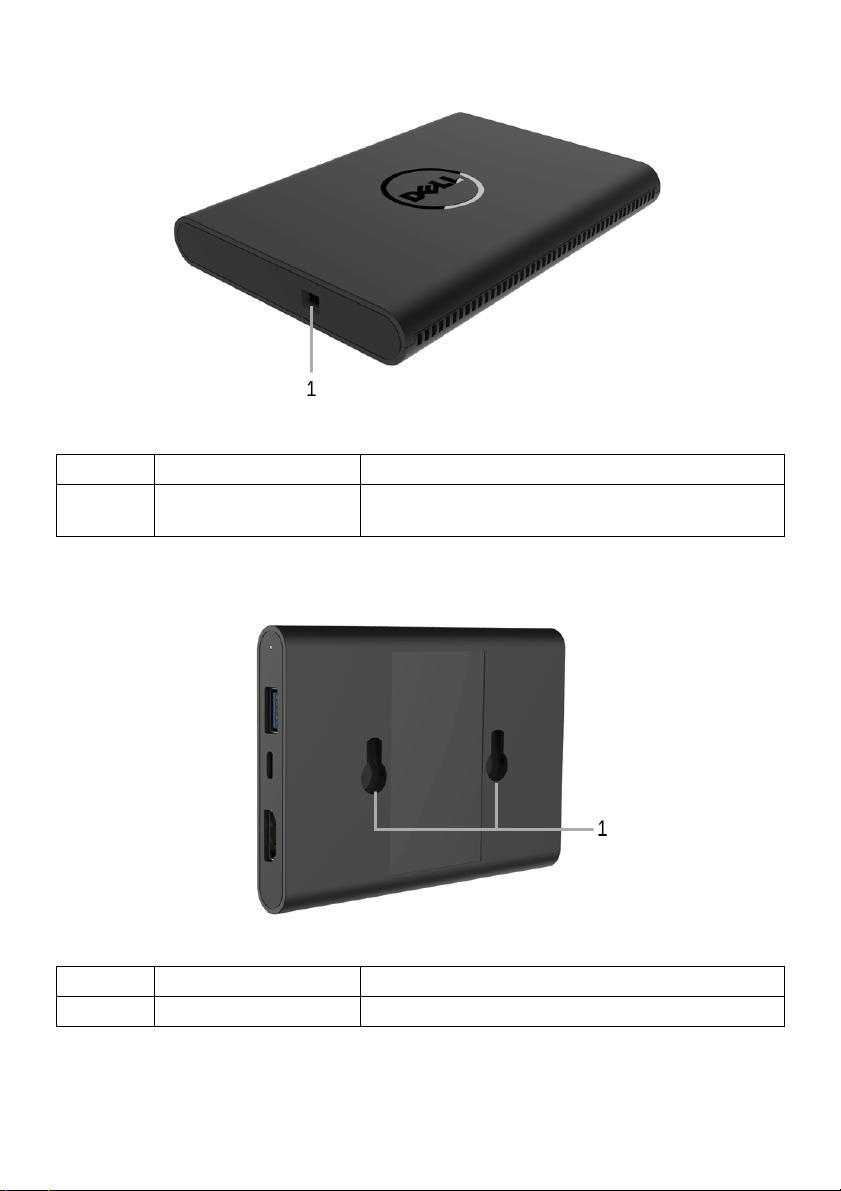
Pohľad zľava
Menovka Popis Použitie
1 Otvor pre
bezpečnostný kábel
Zaist’uje prijímač bezpečnostným zámkom
(voliteľný doplnok).
Pohľad zozadu
Menovka Popis Použitie
1 Montážne otvory Na pripojenie bezdrôtového prijímača k obrazovke.
8 | Informácie o prijímači
Page 9
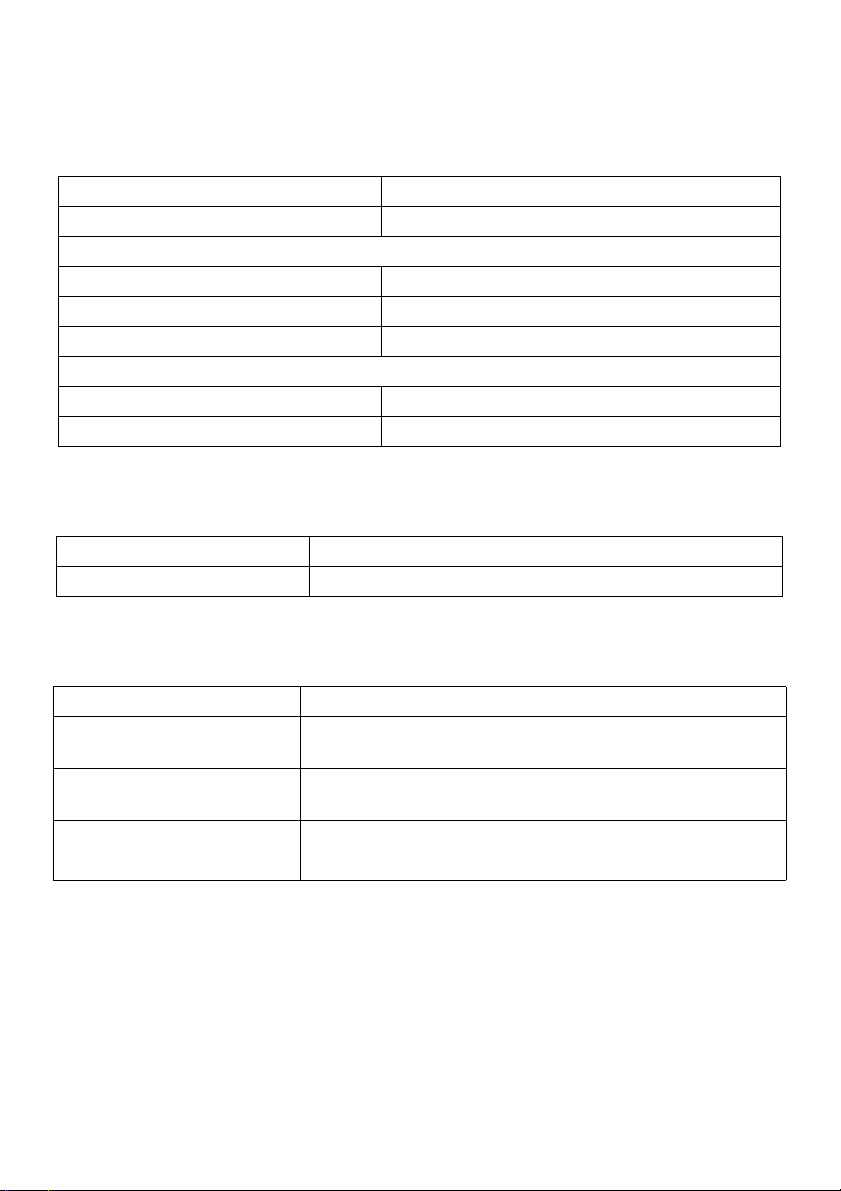
Parametre bezdrôtového prijímača
Fyzické vlastnosti
Model WR517
Typ signálového kábla Digitálny: HDMI, 19-kolíkový
Rozmery
Výška 15 mm (0,59 palca)
Šírka 86 mm (3,39 palca)
Hĺbka 121 mm (4,76 palca)
Hmotnost’
Hmotnost’ s obalom 0,24 kg (0,52 lb)
Hmotnost’ s káblami 0,39 kg (0,85 lb)
Podporované režimy videa
Model WR517
Možnosti zobrazenia videa 480p, 720p, 1080p
Technické parametre elektrických komponentov
Model WR517
Vstupné signály videa HDMI 1.4, 600 mV pre jednotlivé rôzne linky, vstupný odpor
100 ohmov na jednotlivý pár
Vstupné jednosmerné
napätie cez USB
Nárazový prúd 120 V, 30 A (max.) pri 0°C (studený štart)
5 V/2 A
240 V, 60 A (max.) pri 0°C (studený štart)
Informácie o prijímači|9
Page 10
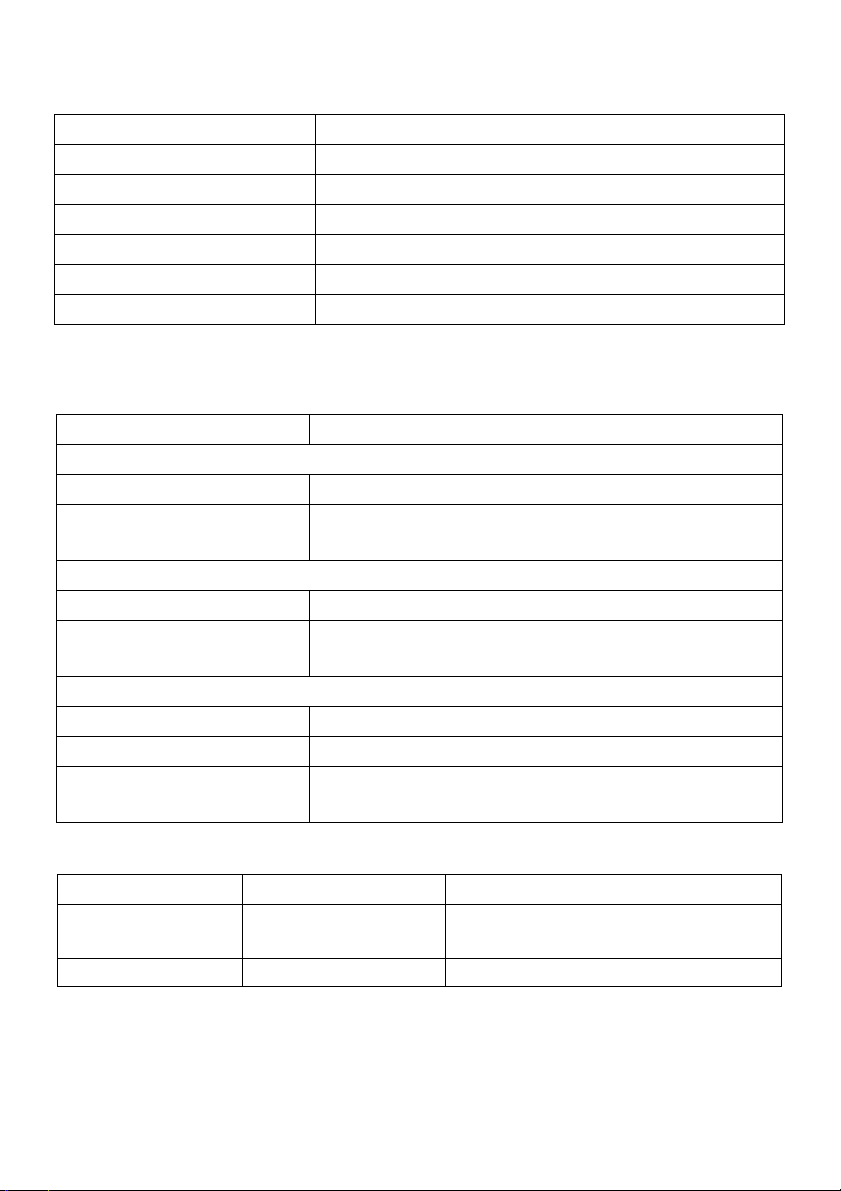
Údaje bezdrôtového pripojenia
Model WR517
Procesor Qualcomm osemjadrový
Štandardný 802.11 ac
Frekvenčné pásmo 2,4 GHz, 5 GHz
Konektivita Priame pripojenie Wi-Fi, Screencast
Zabezpečenie WPA, WPA2
Ochrana obsahu DRM HDCP 2.2
Environmentálne charakteristiky
Model WR517
Teplota
Prevádzka 0 °C až 40 °C (32 °F až 104 °F)
Mimo prevádzky • Skladovanie: -20 °C až 60 °C (-4 °F až 140 °F)
• Preprava: -20 °C až 60 °C (-4 °F až 140 °F)
Vlhkost’
Prevádzka 10% až 80% (bez kondenzácie)
Mimo prevádzky • Skladovanie: 5% až 90% (bez kondenzácie)
• Preprava: 5% až 90% (bez kondenzácie)
Nadmorská výška
Prevádzka 5 000 m (16 404 stôp) (maximum)
Mimo prevádzky 12 192 m (40 000 stôp) (maximum)
Tep elný rozptyl • 187,66 BTU/hod. (maximum)
• 81,89 BTU/hod. (štandardne)
WR517 Indikátor napájania Spotreba energie
Normálna prevádzka Biela 8 W (maximum)*
3 W (štandardne)
Vypnutie Vypnút’ Menej ako 0,3 W
* Maximálna spotreba energie s aktívnym rozhraním USB v pásme 5 GHz.
10 | Informácie o prijímači
Page 11
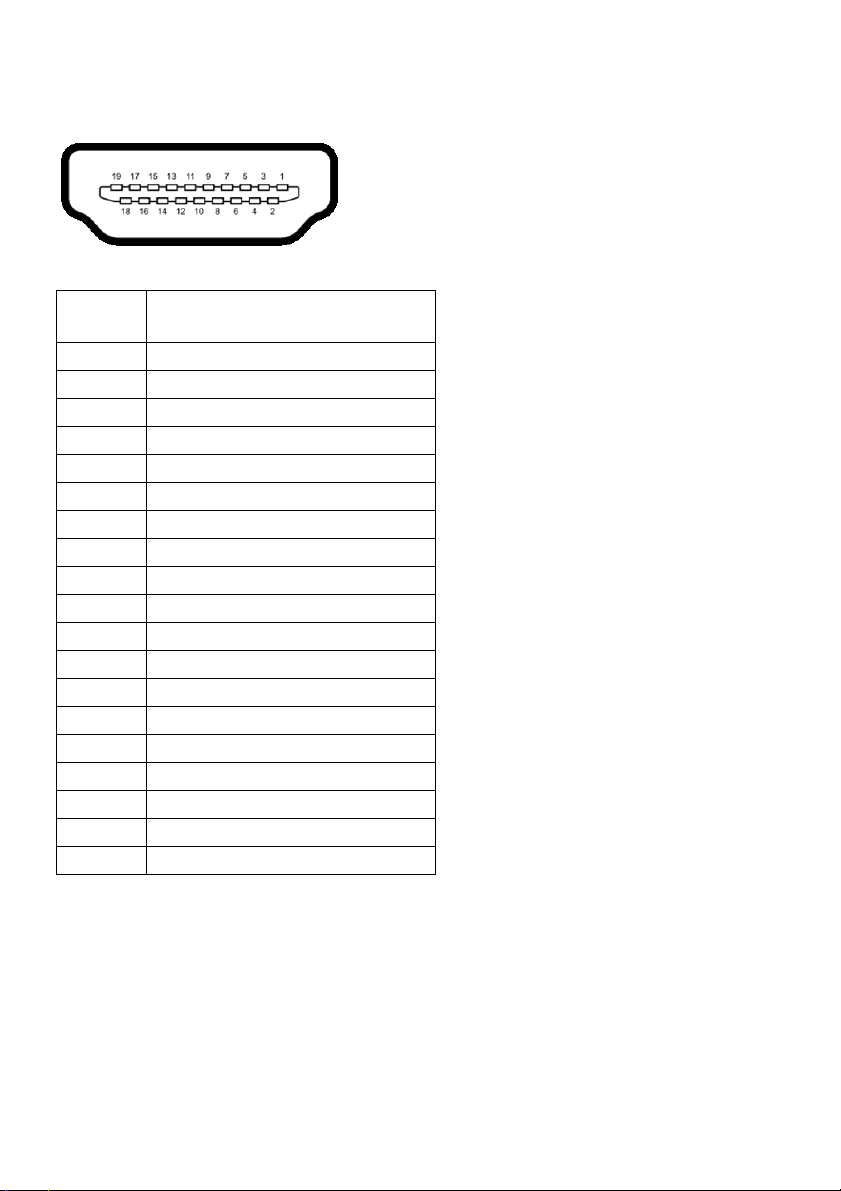
Priradenia kolíkov
Konektor HDMI
Číslo
kolíka
1 TMDS ÚDAJE 2+
2 TMDS ÚDAJE 2 TIENENIE
3 TMDS ÚDAJE 24 TMDS ÚDAJE 1+
5 TMDS ÚDAJE 1 TIENENIE
6 TMDS ÚDAJE 17 TMDS ÚDAJE 0+
8 TMDS ÚDAJE 0 TIENENIE
9 TMDS ÚDAJE 010 TMDS HODINY+
11 TMDS HODINY TIENENIE
12 TMDS HODINY13 CEC
14 Vyhradené (N.C. na zariadení)
15 DDC HODINY (SCL)
16 DDC ÚDAJE (SDA)
17 DDC/CEC uzemnenie
18 NAPÁJANIE +5 V
19 DETEKCIA HORÚCEJ ZÁSTRČKY
19-kolíková strana pripojeného
signálového kábla
Informácie o prijímači|11
Page 12
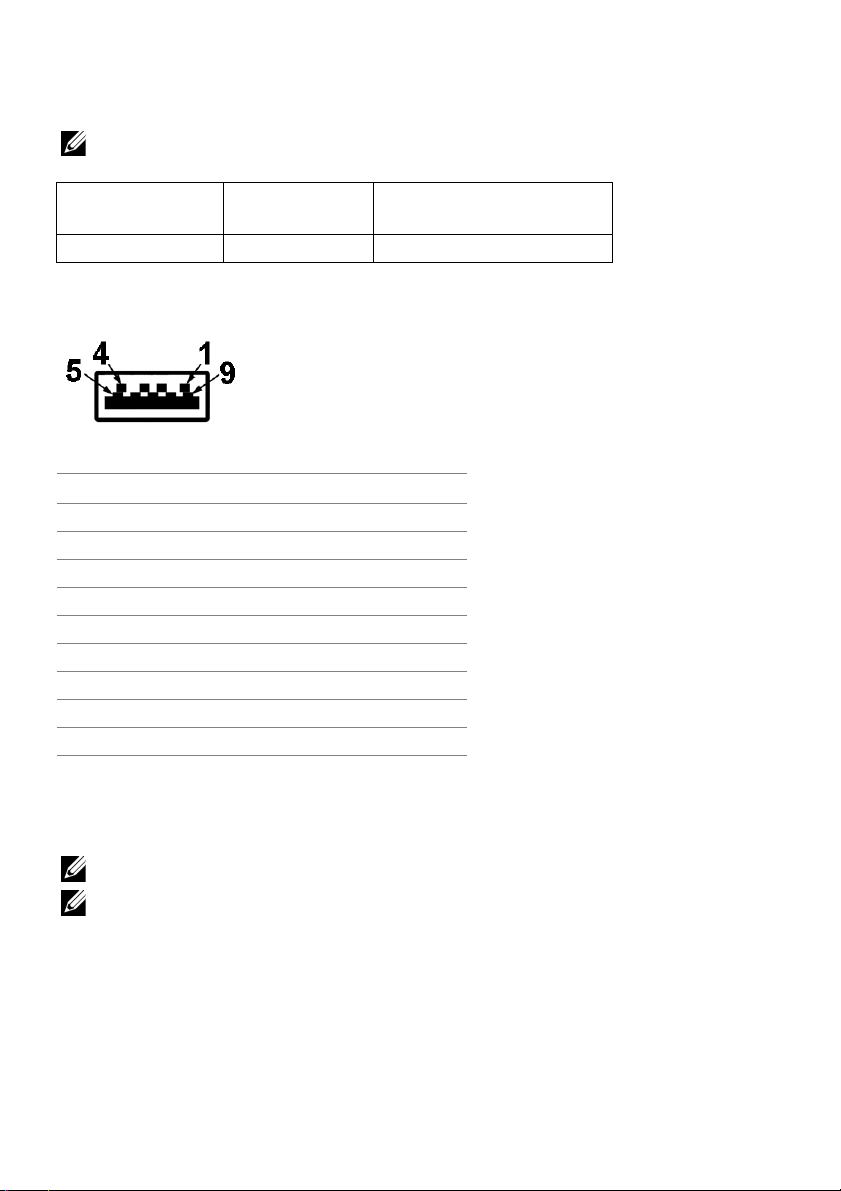
Rozhranie Universal Serial Bus (USB)
Táto čast’ uvádza informácie o portoch USB, ktoré sú k dispozícii na prijímači.
POZNÁMKA: Tento prijímač je kompatibilný so super rýchlym USB 3.0.
Prenosová
rýchlost’
Plná rýchlost’ 12 Mb/s 4,5 W (max., každý port)
Dátový tok Spotreba energie
USB downstream konektor
Číslo kolíka 9-kolíková strana konektora
1VCC
2D3D+
4 Uzemnenie
5 SSTX6 SSTX+
7 Uzemnenie
8 SSRX9 SSRX+
Port USB
• 2 downstream – bočná strana
POZNÁMKA: Funkcia USB 3.0 vyžaduje zariadenie s podporou rozhrania USB 3.0.
POZNÁMKA: Port USB 3.0 podporuje len pripojenie myši/klávesnice. Pri pripojení
nejakého zariadenia, ktoré vyžaduje vyšší príkon, môže dôjst’ k nečinnosti.
12 | Informácie o prijímači
Page 13

Inštalácia prijímača
Pripojenie bezdrôtového prijímača k obrazovke
VAROVANIE: Predtým, ako začnete vykonávat’ ktorýkoľvek postup uvedený v
tejto časti, preštudujte si
POZNÁMKA: Bezdrôtový prijímač je vybavený anténou rádiového vysielača/
prijímača, takže vám odporúčame udržiavat’ bezpečnú vzdialenost’ najmenej 20 cm
medzi vami a prijímačom.
Ako pripojit’ bezdrôtový prijímač k obrazovke:
1 Pomocou krížového skrutkovača Phillips zaskrutukujte dve skrutky (priložené k
prijímaču) do montážnej konzoly na zadnej strane obrazovky.
2 Priložte montážne otvory na bezdrôtovom prijímači k dvom skrutkám, ktoré ste
zaskrutkovali do zadnej strany obrazovky, a potom zatlačte prijímač, kým nedosadne
na miesto.
Bezpečnostné pokyny
.
3 Pripojte kábel micro USB (priložený k prijímaču) do bezdrôtového prijímača a do portu
USB na obrazovke a budete tak mat’ k dispozícii napájanie.
4 Prepojte káblom HDMI (priložený k prijímaču) bezdrôtový prijímač a obrazovku.
Inštalácia prijímača|13
Page 14

5 Prepojte káblom USB bezdrôtový prijímač a klávesnicu alebo myš.
6 Zapnite obrazovku a tým sa súčasne aktivuje bezdrôtový prijímač.
POZNÁMKA: Bezdrôtový prijímač môžete vypnút’ odpojením kábla micro USB od
obrazovky.
POZNÁMKA: Použité obrázky slúžia len na ilustračné účely. Vzhľad obrazovky sa
môže líšit’.
14 | Inštalácia prijímača
Page 15

Zrkadlový obraz obrazovky zariadenia na
Wireless Display Ready to Connect
obrazovke
Nastavenie bezdrôtového pripojenia
Bezdrôtový prijímač Dell umožňuje bezdrôtové zobrazovanie a spravovanie obsahu.
Bezdrôtová obrazovka je podporovaná v systéme Windows
Android™ 5.0 alebo novších verziách pomocou funkcie Screencast. Bezdrôtová obrazovka
je podporovaná v systéme Windows® 7 prostredníctvom softvéru Dell Wireless Monitor.
Keď je zdroj vstupu pre obrazovku nastavený na HDMI, hlavná bezdrôtová obrazovka Dell
vám umožňuje konfigurovat’ rozšírené nastavenia bezdrôtového zobrazovania.
Navigácia na hlavnej obrazovke
1 2
ID: Dell xxxx
®
8.1, Windows® 10,
Windows 10
1 2
1.
Dell xxxx
Windows 7 & 8.1 – Visit : www.dell.com/wirelessmonitors
3
POZNÁMKA: Obrázok je len ilustračný a môže sa líšit’ od novších verzií.
Zrkadlový obraz obrazovky zariadenia na obrazovke | 15
Page 16

Menovka Položka Popis
Band Selection
Rename
Factory Reset
About
Advanced
1 SSID (Identifikátor služby) Zobrazuje názov siete (SSID) vášho
bezdrôtového prijímača vysielaný cez Wi-Fi a
identifikovaný vašimi inteligentnými
zariadeniami.
Názov môžete zmenit’, pozrite čast’
Selection
.
Band
2 Settings (Nastavenie) Ponuka Settings je hlavné centrum pre
bezdrôtový prijímač a všeobecné nastavenia.
Pozrite čast’
Používanie ponuky Nastavenie
3 Informácie a pomoc Ak potrebujete ďalšie informácie alebo pomoc,
navštívte webovú stránku podpory spoločnosti
Dell: www.dell.com/wirelessmonitors alebo si
prevezmite aplikáciu Dell Wireless Monitor z
obchodu Google Play™ do inteligentného
zariadenia so systémom Android.
Používanie ponuky Nastavenie
Kliknite na ikonu ponuky Settings, , a otvoria sa nasledujúce možnosti ponuky.
.
Ponuka Popis
Band Selection Umožňuje prepínat’ medzi pásmami 2,4 GHz a 5 GHz. Predvolené
nastavenie je Auto.
POZNÁMKA: Odporúča sa použit’ predvolené nastavenie Auto, ak
nedokážete určit’ najlepší kanál Wi-Fi pre svoje zariadenie.
Rename Vyberte, ak chcete zobrazit’ dialógové okno Rename. Potom
16 | Zrkadlový obraz obrazovky zariadenia na obrazovke
pomocou klávesnice zmeňte názov siete (SSID) vášho prijímača.
Page 17

Advanced Predvolené nastavenie je Enabled. Umožňuje v reálnom čase
zobrazovat’ zrkadlový obraz z obrazoviek zariadení podporujúcich
funkciu Screencast.
Factory Reset Vyberte možnost’ OK, ak chcete obnovit’ predvolené nastavenie.
Ak vyberiete možnost’ Cancel, ukončí sa bez uloženia.
About Vyberte, ak chcete zobrazit’ číslo aktuálnej verzie.
Pripojenie obrazovky prostredníctvom funkcie Screencast alebo Screen Mirror
Ak chcete bezdrôtovo pripojit’ prijímač k počítaču, kliknutím na prepojenie k danému
používanému operačnému systému (OS) zobrazíte ďalšie podrobnosti.
•
V systéme Windows® 10
•
V systéme Windows® 8.1
•
V systéme Windows® 7 (podporované aplikáciou Dell Wireless Monitor)
Ak chcete bezdrôtovo pripojit’ prijímač k zariadeniu so systémom Android, môžete použit’
buď ponuku Nastavenie na zariadení, alebo aplikáciu Dell Wireless Monitor prevzatú z
Obchodu Google Play. Kliknutím na prepojenie dole zobrazíte ďalšie podrobnosti.
•
Používanie ponuky Nastavenie na smartfóne so systémom Android™
•
Používanie aplikácie Dell Wireless Monitor na smartfóne so systémom Android™
POZNÁMKA: Prostredie okolo prijímača a počítača môže ovplyvňovat’ prenos
signálu a znižovat’ intenzitu signálu. Dbajte na to, aby medzi prijímačom a pripájaným
zariadením neboli žiadne predmety, ktoré by mohli rušit’ normálnu bezdrôtovú
komunikáciu.
Zrkadlový obraz obrazovky zariadenia na obrazovke | 17
Page 18

V systéme Windows® 10
Connect
Video
POZNÁMKA: Ďalej znázornené obrázky sú len ilustračné a môžu sa líšit’ od
skutočnej obrazovky počítača. Závisí to od nastavenia, verzie a jazyka operačného
systému.
Pripojenie k zariadeniu
1 V Centre akcií vyberte položku Pripojit’.
2 Vyberte zo zoznamu názov SSID, ktorý je zobrazený na obrazovke.
18 | Zrkadlový obraz obrazovky zariadenia na obrazovke
Page 19

3 Keď sa zobrazuje 8-ciferný kód PIN, zadajte tento kód do zariadenia. Po prijatí
Permission to connect
"xxxxxx" is a new device trying to connect.
To approve, enter the pin code below:
XXXXXXXX
Connected
Allow input from a keyboard or mouse
connected to this display
Disconnect
Change projection mode
pripojenia začne zariadenie premietat’ obrazy na vašej obrazovke.
POZNÁMKA: Ak chcete premietané obrazy ovládat’ klávesnicou a myšou, ktoré sú
pripojené k obrazovke, vyberte možnost’ Povolit’ vstup z klávesnice alebo myši
pripojenej k tomuto displeju.
Zrkadlový obraz obrazovky zariadenia na obrazovke | 19
Page 20

Zmena režimu premietania
Project
PC screen only
Duplicate
Extend
Second screen only
1 V Centre akcií vyberte položku Premietat’.
2 Vyberte režim premietania.
20 | Zrkadlový obraz obrazovky zariadenia na obrazovke
Page 21

Odpojenie od zariadenia
Connect
Connected Second Screen
Change projection mode
Disconnect
1 V Centre akcií vyberte položku Pripojit’.
2 Vyberte možnost’ Odpojit’ a zariadenie prestane premietat’ obrazy na obrazovku.
Zrkadlový obraz obrazovky zariadenia na obrazovke | 21
Page 22

V systéme Windows® 8.1
Devices
Project
POZNÁMKA: Ďalej znázornené obrázky sú len ilustračné a môžu sa líšit’ od skutočnej
obrazovky počítača. Závisí to od nastavenia, verzie a jazyka operačného systému.
Pripojenie k zariadeniu
1 Vyberte položku Zariadenia na paneli Kľúčové tlačidlá.
2 Vyberte položku Premietat’ z ponuky Zariadenia.
22 | Zrkadlový obraz obrazovky zariadenia na obrazovke
Page 23

3 Vyberte položku Pridat’ bezdrôtovú obrazovku z ponuky Premietat’.
Second Screen
Add a wireless display
Permission to connect
"xxxxxx" is a new device trying to connect.
To approve, enter the pin code below:
XXXXXXXX
4 Keď sa zobrazuje 8-ciferný kód PIN, zadajte tento kód do zariadenia. Po prijatí
pripojenia začne zariadenie premietat’ obrazy na vašej obrazovke.
POZNÁMKA: Premietané obrazy môžete ovládat’ klávesnicou a myšou, ktoré sú
pripojené k obrazovke.
Zrkadlový obraz obrazovky zariadenia na obrazovke | 23
Page 24

Zmena režimu premietania
Devices
Project
1 Vyberte položku Zariadenia na paneli Kľúčové tlačidlá.
2 Vyberte položku Premietat’ z ponuky Zariadenia.
24 | Zrkadlový obraz obrazovky zariadenia na obrazovke
Page 25

3 Vyberte režim premietania.
Duplicate
Extend
Second screen only
Devices
Odpojenie od zariadenia
1 Vyberte položku Zariadenia na paneli Kľúčové tlačidlá.
Zrkadlový obraz obrazovky zariadenia na obrazovke | 25
Page 26

2 Vyberte položku Premietat’ z ponuky Zariadenia.
Project
Disconnect
3 Vyberte možnost’ Odpojit’ a zariadenie prestane premietat’ obrazy na obrazovku.
26 | Zrkadlový obraz obrazovky zariadenia na obrazovke
Page 27

V systéme Windows® 7
Wireless Monitor
Select a monitor
Refresh
Searching
Wireless Monitor
Select a monitor
Refresh
Dell xxxx
Connect
POZNÁMKA: Pred nadviazaním bezdrôtového pripojenia k bezdrôtovému prijímaču
si prevezmite softvér Dell Wireless Monitor.
POZNÁMKA: Ďalej znázornené obrázky sú len ilustračné a môžu sa líšit’ od
skutočnej obrazovky počítača. Závisí to od nastavenia, verzie a jazyka operačného
systému.
Pripojenie k zariadeniu
1 Otvorte softvér Dell Wireless Monitor, ten automaticky vyhľadá dostupné zariadenia.
2 Keď sa v zozname zobrazuje rovnaký názov SSID ako na obrazovke, kliknite na
možnost’ Pripojit’.
Zrkadlový obraz obrazovky zariadenia na obrazovke | 27
Page 28

3 Keď sa zobrazuje 8-ciferný kód PIN, zadajte tento kód do zariadenia. Po prijatí
Permission to connect
"xxxxxx" is a new device trying to connect.
To approve, enter the pin code below:
XXXXXXXX
Wireless Monitor
Disconnect
Dell xxxx
PC only
Duplicate
Extend
Second screen only
pripojenia začne zariadenie premietat’ obrazy na vašej obrazovke.
Zmena režimu premietania
1 Kliknite na softvér Dell Wireless Monitor.
2 Vyberte režim premietania.
28 | Zrkadlový obraz obrazovky zariadenia na obrazovke
Page 29

Odpojenie od zariadenia
Wireless Monitor
Disconnect
Dell xxxx
PC only Duplicate Extend
Second screen only
Permission to connect
"xxxxxx" is a new device trying to connect.
To approve, enter the pin code below:
XXXXXXXX
1 Kliknite na softvér Dell Wireless Monitor.
2 Kliknite na možnost’ Odpojit’ a zariadenie prestane premietat’ obrazy na obrazovku.
Používanie ponuky Nastavenie na smartfóne so systémom
Android™
Používanie ponuky Nastavenie na pripojenie k zariadeniu
1 Na zariadení otvorte ponuku Nastavenie.
2 Klepnite na položku Display, potom na položku Screen Mirroring (v závislosti od
výrobcu zariadenia sa môže názov líšit’).
3 Klepnite na položku Cast.
4 Klepnite na ikonu Menu, potom vyberte pre bezdrôtovú obrazovku možnost’ Enable.
5 Keď sa zobrazuje 8-ciferný kód PIN, zadajte tento kód do zariadenia. Po prijatí
pripojenia začne zariadenie premietat’ obrazy na vašej obrazovke.
Ak chcete zastavit’ premietanie obrazov na obrazovke, dvomi prstami potiahnite nadol
panel upozornení a stlačte možnost’ Disconnect.
Zrkadlový obraz obrazovky zariadenia na obrazovke | 29
Page 30

Používanie aplikácie Dell Wireless Monitor na smartfóne so
systémom Android™
Pripojenie k zariadeniu
1 Na zariadení so systémom Android zapnite pripojenie cez Wi-Fi a Bluetooth.
POZNÁMKA: Ak je pred nadviazaním pripojenie zapnutá funkcia Bluetooth na
zariadení so systémom Android, budete môct’ premietanú obrazovku ovládat’
klávesnicou a myšou, ktoré sú pripojené k obrazovke po nadviazaní pripojenia.
2 Klepnutím aktivujte aplikáciu Dell Wireless Monitor na zariadení so systémom
Android.
30 | Zrkadlový obraz obrazovky zariadenia na obrazovke
Page 31

3 Klepnite na položku Cast Settings.
Wireless display
Wireless display
4 Klepnite na názov SSID, ktorý je zobrazený na obrazovke.
Zrkadlový obraz obrazovky zariadenia na obrazovke | 31
Page 32

5 Keď sa zobrazuje 8-ciferný kód PIN, zadajte tento kód do zariadenia. Po prijatí
Permission to connect
"xxxxxx" is a new device trying to connect.
To approve, enter the pin code below:
XXXXXXXX
pripojenia začne zariadenie premietat’ obrazy na vašej obrazovke.
POZNÁMKA: Ak sa nastavenia na zariadení líšia od tých, ktoré sú tu uvedené,
vyhľadajte pokyny na pripojenie prostredníctvom funkcie Cast Screen v návode k
zariadeniu.
Odpojenie od zariadenia
1 Klepnutím aktivujte aplikáciu Dell Wireless Monitor na zariadení so systémom
Android.
32 | Zrkadlový obraz obrazovky zariadenia na obrazovke
Page 33

2 Klepnite na položku Cast Settings.
Connected
Connected
3 Klepnite na názov obrazovky, pri ktorom je uvedené Connected.
Zrkadlový obraz obrazovky zariadenia na obrazovke | 33
Page 34

4 Klepnite na možnost’ DISCONNECT a zariadenie so systémom Android prestane
DISCONNECT
DISCONNECT
premietat’ obrazy na obrazovku.
POZNÁMKA: Ak si chcete overit’, či je vaše zariadenie podporované, navštívte
webovú stránku podpory spoločnosti Dell: www.dell.com/wirelessmonitors.
Prípadne si pozrite návod k zariadeniu alebo sa obrát’te so žiadost’ou o informáciu o
kompatibilite na výrobcu zariadenia.
Aktualizácia softvéru bezdrôtového prijímača
Vďaka funkciu bezdrôtovej inovácie (OTA – over-the-air) je možné inovovat’ aplikáciu Dell
Wireless Monitor na najnovšiu verziu.
Zaistite, aby bolo nainštalované a pripravené nasledujúce:
1 Nainštalujte aplikáciu Dell Wireless Monitor do systému Windows
2 Pripojte systém Windows® k internetu.
®
3 Pripojte systém Windows
k obrazovke na bezdrôtové zobrazovanie.
Aplikácia Dell Wireless Monitor skontroluje najnovšiu verziu. Kliknutím na tlačidlo Accept
prevezmite a nainštalujte. Aktualizácia sa urobí na pozadí.
34 | Zrkadlový obraz obrazovky zariadenia na obrazovke
®
.
Page 35

Pripojenie klávesnice a myši
Softvér Dell Wireless Monitor umožňuje používateľovi ovládat’ zariadenie z jednej
klávesnice a myši, ktoré sú pripojené k obrazovke.
POZNÁMKA: Pred použitím klávesnice a myši pri ovládaní počítača alebo zariadenia
so systémom Android nezabudnite nainštalovat’ softvér Dell Wireless Monitor.
POZNÁMKA: Funkcia podporuje len štandardnú klávesnicu a myš.
1 Pripojte klávesnicu alebo myš k portu USB downstream na obrazovke.
2 Potom môžete pomocou klávesnice alebo myši ovládat’ hlavnú obrazovku, počítač
alebo zariadenie so systémom Android.
Zrkadlový obraz obrazovky zariadenia na obrazovke | 35
Page 36

Riešenie problémov
VAROVANIE: Predtým, ako začnete vykonávat’ ktorýkoľvek postup uvedený v
tejto časti, si preštudujte
Problémy špecifické pre produkt
Bezpečnostné pokyny
.
Špecifické
príznaky
Žiadny signál
vstupu po stlačení
používateľských
ovládacích prvkov
Čo sa stalo Možné riešenia
Žiadny obraz,
indikátor LED je
biely
• Skontrolujte zdroj signálu. Pohybom myši alebo
stlačením ktoréhokoľvek klávesu na klávesnici
skontrolujte, či sa počítač nenachádza v režime úspory
energie.
• Skontrolujte, či je kábel signálu zapojený. V prípade
potreby kábel signálu znovu pripojte.
• Reštartujte počítač alebo prehrávač videa.
Problémy špecifické pre rozhranie Universal Serial Bus (USB)
Špecifické
príznaky
Rozhranie USB
nefunguje
Čo sa stalo Možné riešenia
Periférne zariadenia
USB nefungujú
• Skontrolujte, či je obrazovka zapnutá.
• Znovu pripojte periférne zariadenia USB (downstream
konektor).
• Obrazovku vypnite a znovu zapnite.
36 | Riešenie problémov
Page 37

Príloha
VAROVANIE: Bezpečnostné pokyny
VAROVANIE: Použitie iných ovládacích prvkov, nastavení alebo postupov ako
tých, ktoré sú popísané v tejto dokumentácii, môže mat’ za následok vystavenie
zásahu elektrickým prúdom, elektrickým rizikám a/alebo mechanickým rizikám.
Informácie týkajúce sa bezpečnostných pokynov nájdete v dokumente Informácie o
bezpečnosti, životnom prostredí a predpisoch.
Oznámenia FCC (len USA) a ďalšie regulačné informácie
Oznámenia FCC a ďalšie regulačné informácie nájdete na webovej lokalite regulačnej
zhody, ktorá sa nachádza na adrese www.dell.com/regulatory_compliance.
Kontakt na spoločnost’ Dell
Pre zákazníkov v USA je určené telefónne číslo 800-WWW-DELL (800-999-3355).
POZNÁMKA: Ak nemáte aktívne internetové pripojenie, kontaktné údaje nájdete v
nákupnej faktúre, ústrižku na balení, účtenke alebo v katalógu výrobkov od
spoločnosti Dell.
Spoločnost’ Dell poskytuje viacero on-line a telefonických možností na získanie
podpory a služieb. Dostupnost’ sa líši v závislosti od krajiny a výrobku a niektoré
služby možno nebudú vo vašej oblasti k dispozícii.
• Online technická pomoc – www.dell.com/support/monitors
• Kontakt na spoločnost’ Dell – www.dell.com/contactdell
Príloha | 37
